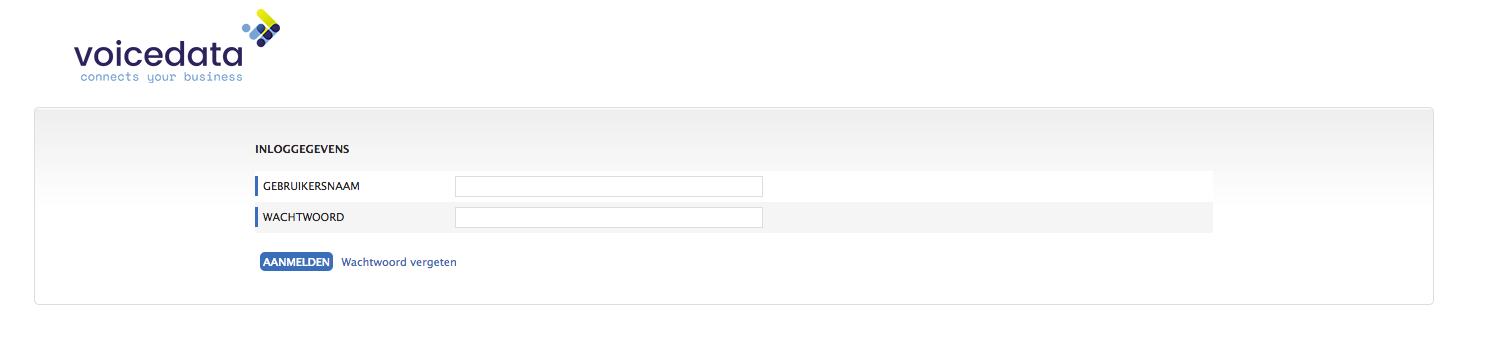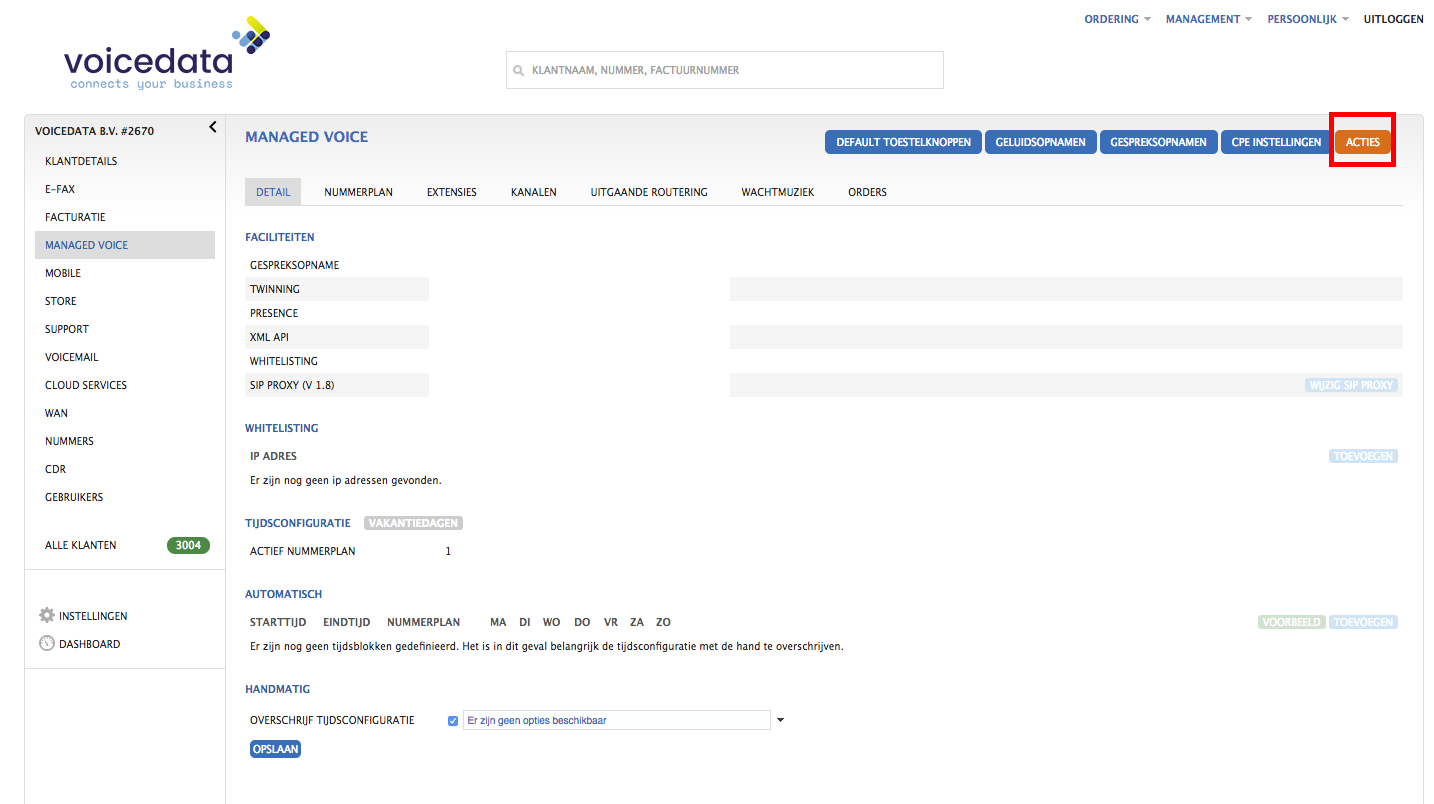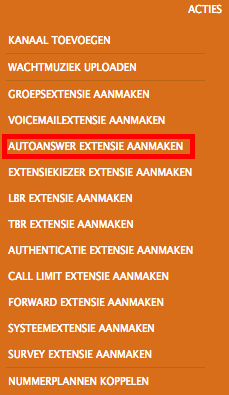De auto-answer extensie is een soort voicemail extensie, alleen is er geen mogelijkheid tot het achterlaten van een boodschap door de beller. De verbinding zal automatisch na het einde van de meldtekst verbroken worden. Bij het aanmaken of wijzigen van een autoanswer extensie kunnen specifieke eigenschappen ingesteld worden
Stap 1: Log in met je webgebruiker
Om een auto-answer extensie aan te maken dien je eerst in te loggen op het Voicedata platform met je webgebruiker. Om in te kunnen loggen op het platform ga je naar http://login.voicedata.nl . Het kan zijn dat deze gegevens aan je zijn doorgegeven via de mail. Je inloggegevens zijn eventueel op te vragen via de supportlijn van Voicedata door te bellen naar 074 711 3660. Kies vervolgens optie 1 voor support.
Stap 2: Managed Voice
Klik op Klantconfiguratie en vervolgens in het linkermenu op Managed Voice om op deze pagina terecht te komen.
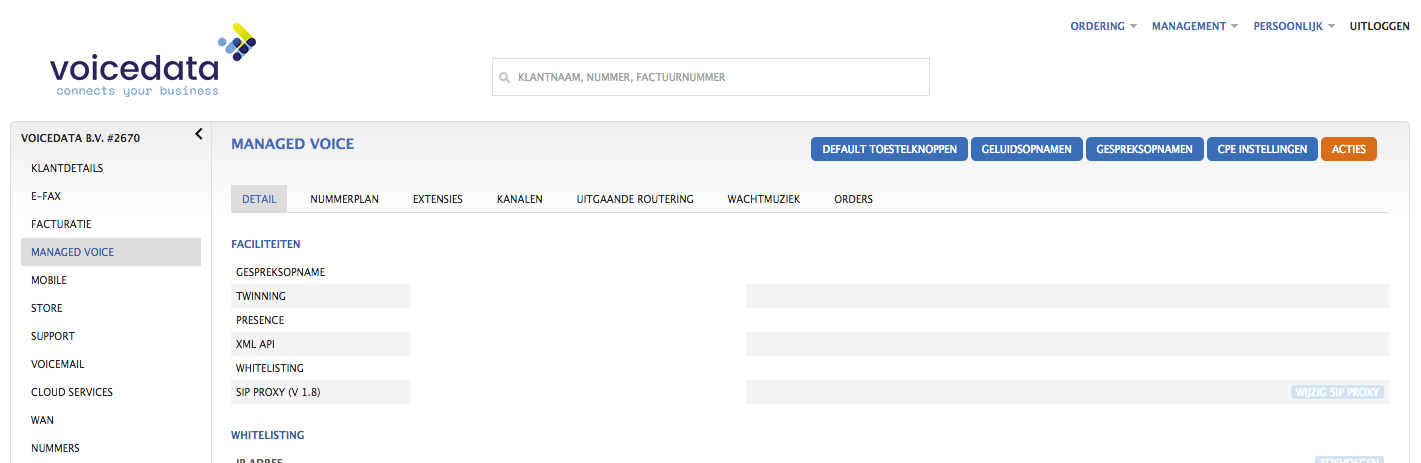
Afbeelding 2: Managed Voice pagina
Stap 3: Acties
Klik vervolgens op Acties (rechts bovenin het scherm).
Stap 4: Autoanswer extensie aanmaken
Stap 5: Instellingen
Nadat je op deze optie hebt geklikt, krijg het het volgende scherm te zien.

Afbeelding 5: Autoanswer extensie aanmaken
Extensienummer: Geef hier het interne autoanswer nummer voor deze extensie op.
Naam: Vul hier de naam in van de autoanswer extensie.
Geluidsbestand: Als je al een voor ingesproken digitale tekstbestand hebt kun je deze hier uploaden. (een andere manier is om via service menu 905 online een tekst in te spreken).
Na het volgen van deze stappen heb je een Auto-answer extensie aangemaakt. Deze kan je bijvoorbeeld koppelen aan het nummerplan. Zie daarvoor de handleiding: Extensie koppelen aan een nummer.